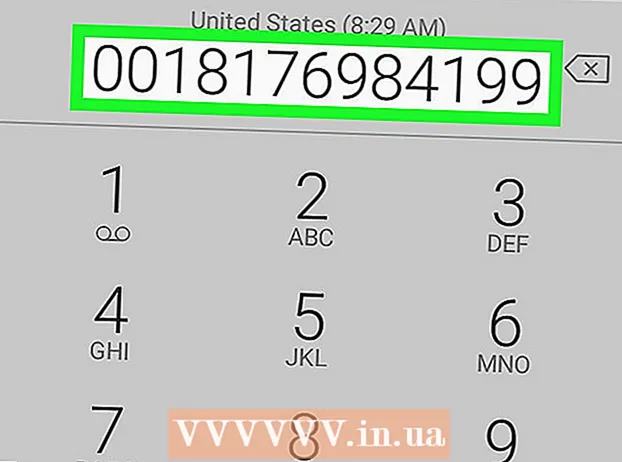Հեղինակ:
Frank Hunt
Ստեղծման Ամսաթիվը:
15 Մարտ 2021
Թարմացման Ամսաթիվը:
1 Հուլիս 2024

Բովանդակություն
- Քայլել
- 5-րդ մասի 1-ը. Խմբագրիր մասնագետի պես
- 5-րդ մասի 2-րդ մասը. Ձեր շարժական սարքում
- 5-րդ մասի 3-րդ մասը. IPhoto- ում
- 5-րդ մաս 4-ը. Adobe Photoshop- ում
- 5-րդ մաս 5-րդ. Ձեր հմտությունների զարգացում
- Խորհուրդներ
Բոլոր մատչելի սարքերի և խմբագրման ծրագրերի առկայության դեպքում որոշելը, թե ինչպես և որտե՞ղ խմբագրել ձեր լուսանկարները, կարող է բավականին ճնշող լինել: Այս հոդվածն ընդգրկում է լուսանկարների խմբագրման մի քանի հիմնական մեթոդներ և ծրագրեր ինչպես ձեր հեռախոսի, այնպես էլ համակարգչի համար: Ստուգեք Ստորև ներկայացված Քայլ 1-ը ՝ սկսելու համար:
Քայլել
5-րդ մասի 1-ը. Խմբագրիր մասնագետի պես
 Ներդրումներ կատարեք ծրագրային ապահովման մեջ: Կարող եք հիմնական խմբագրումներ կատարել Picasa- ի և Instagram- ի նման ծրագրերի միջոցով, բայց եթե ցանկանում եք, որ ձեր լուսանկարներն իսկապես հիանալի տեսք ունենան, ստացեք ծրագիր, որը հատուկ մշակված է լուրջ խմբագրման համար: Սա միշտ չէ, որ փող արժե: GIMP- ի նման ծրագրերն անվճար են: Չնայած դուք պետք է սովորեք, թե ինչպես են դրանք գործում, դրանք մեծ ազդեցություն ունեն ձեր լուսանկարների տեսքի վրա:
Ներդրումներ կատարեք ծրագրային ապահովման մեջ: Կարող եք հիմնական խմբագրումներ կատարել Picasa- ի և Instagram- ի նման ծրագրերի միջոցով, բայց եթե ցանկանում եք, որ ձեր լուսանկարներն իսկապես հիանալի տեսք ունենան, ստացեք ծրագիր, որը հատուկ մշակված է լուրջ խմբագրման համար: Սա միշտ չէ, որ փող արժե: GIMP- ի նման ծրագրերն անվճար են: Չնայած դուք պետք է սովորեք, թե ինչպես են դրանք գործում, դրանք մեծ ազդեցություն ունեն ձեր լուսանկարների տեսքի վրա:  Կտրեք այն ավելի հետաքրքիր դարձնելու համար: Երբ շրջում եք ձեր լուսանկարները ՝ դրանք խմբագրելու համար, կտեսնեք, թե ինչպես է կտրվել լուսանկարը: Լուսանկարի ավարտի տեղը փոխելը կարող է մեծ ազդեցություն ունենալ նրա տեսքի վրա: Փորձեք պահպանել երրորդների կանոնը, որն ասում է, որ լուսանկարներն ավելի լավ տեսք ունեն, երբ շրջանակը տեսողականորեն բաժանվում է երեք հավասար մասերի:
Կտրեք այն ավելի հետաքրքիր դարձնելու համար: Երբ շրջում եք ձեր լուսանկարները ՝ դրանք խմբագրելու համար, կտեսնեք, թե ինչպես է կտրվել լուսանկարը: Լուսանկարի ավարտի տեղը փոխելը կարող է մեծ ազդեցություն ունենալ նրա տեսքի վրա: Փորձեք պահպանել երրորդների կանոնը, որն ասում է, որ լուսանկարներն ավելի լավ տեսք ունեն, երբ շրջանակը տեսողականորեն բաժանվում է երեք հավասար մասերի:  Փոխեք հակադրությունը: Լուսանկարների խմբագրման ծրագրերի համար սա ընդհանուր պարամետր է: Այն լուսավորում է սպիտակները և մթնում է մարգարիտները ՝ պատկերը դարձնելով ավելի դրամատիկ և պայծառ: Ուշադիր եղեք, սակայն. Դուք կկորցնեք շատ մանրամասներ, եթե ավելացնեք հակադրությունը: Մի չափազանցեք:
Փոխեք հակադրությունը: Լուսանկարների խմբագրման ծրագրերի համար սա ընդհանուր պարամետր է: Այն լուսավորում է սպիտակները և մթնում է մարգարիտները ՝ պատկերը դարձնելով ավելի դրամատիկ և պայծառ: Ուշադիր եղեք, սակայն. Դուք կկորցնեք շատ մանրամասներ, եթե ավելացնեք հակադրությունը: Մի չափազանցեք:  Փոխեք հագեցվածությունը: Հագեցվածությունն այն է, թե որքան պայծառ են գույները լուսանկարում, և հագեցվածությունը կարող եք կարգավորել լուսանկարների խմբագրման մեծ մասի ծրագրերում: Երբեմն լուսանկարը կարող է բարելավվել `հագեցվածությունն իջեցնելով (այնպես, որ այն շարժվում է դեպի սև և սպիտակ), իսկ երբեմն էլ` բարելավվում է հագեցվածությունը մեծացնելով: Փորձիր
Փոխեք հագեցվածությունը: Հագեցվածությունն այն է, թե որքան պայծառ են գույները լուսանկարում, և հագեցվածությունը կարող եք կարգավորել լուսանկարների խմբագրման մեծ մասի ծրագրերում: Երբեմն լուսանկարը կարող է բարելավվել `հագեցվածությունն իջեցնելով (այնպես, որ այն շարժվում է դեպի սև և սպիտակ), իսկ երբեմն էլ` բարելավվում է հագեցվածությունը մեծացնելով: Փորձիր  Փոխեք կենսունակությունը: Սա ևս մեկ պարամետր է, որը գալիս է հիմնականում Photoshop- ով, բայց նաև մի շարք այլ ծրագրերով: Սա նման է հագեցվածության, բայց մաշկի երանգների հետ շատ ավելի լավ է աշխատում: Եթե լուսանկարում մարդիկ կան, ապա սկսեք աշխույժությունից: Եթե ունեք միայն լանդշաֆտ, կարող եք օգտագործել հագեցվածություն:
Փոխեք կենսունակությունը: Սա ևս մեկ պարամետր է, որը գալիս է հիմնականում Photoshop- ով, բայց նաև մի շարք այլ ծրագրերով: Սա նման է հագեցվածության, բայց մաշկի երանգների հետ շատ ավելի լավ է աշխատում: Եթե լուսանկարում մարդիկ կան, ապա սկսեք աշխույժությունից: Եթե ունեք միայն լանդշաֆտ, կարող եք օգտագործել հագեցվածություն:  Օգտագործեք աղոտություն և սրեք չափավոր: Ձեր ամբողջ լուսանկարի վրա պղտոր և սրիչ ֆիլտրեր կիրառելու փոխարեն օգտագործեք խոզանակներ անորոշ և սրելու համար: Սա ձեզ ավելի շատ վերահսկողություն է տալիս: Սա կարևոր է, քանի որ լուսանկարները սովորաբար միայն մի փոքր պղտորման և սրման կարիք ունեն: Կարճացրեք փոքր տարածքները ՝ կարևոր մանրամասները ավելի պայծառ դարձնելու համար: Պղտորեք այնպիսի տարածքներ, ինչպիսիք են մաշկի որոշակի տարածքները դեմքերում, որպեսզի թերությունները պակաս նկատելի լինեն:
Օգտագործեք աղոտություն և սրեք չափավոր: Ձեր ամբողջ լուսանկարի վրա պղտոր և սրիչ ֆիլտրեր կիրառելու փոխարեն օգտագործեք խոզանակներ անորոշ և սրելու համար: Սա ձեզ ավելի շատ վերահսկողություն է տալիս: Սա կարևոր է, քանի որ լուսանկարները սովորաբար միայն մի փոքր պղտորման և սրման կարիք ունեն: Կարճացրեք փոքր տարածքները ՝ կարևոր մանրամասները ավելի պայծառ դարձնելու համար: Պղտորեք այնպիսի տարածքներ, ինչպիսիք են մաշկի որոշակի տարածքները դեմքերում, որպեսզի թերությունները պակաս նկատելի լինեն:  Մնացեք հնարավորինս մոտ բնօրինակին: Չափից շատ խմբագրումները կարող են արագ դարձնել լուսանկարները շատ կեղծ: Դա նման է իսկապես գեղեցիկ կնոջ վրա չափազանց շատ դիմահարդարում օգտագործելուն: Որոշ ժամանակ անց նա ծաղրածուի տեսք ունի: Եթե ցանկանում եք ինչ-որ մեկին ավելի նիհար դարձնել, մի չափազանցեք: Եթե պատրաստվում եք փոխել գույները, մի արեք դրանք անբնական տեսք ունենալ: Լուսանկարներից իրերը հեռացնելիս համոզվեք, որ բաց չեք թողնի այն ամենը, ինչը կդարձնի լուսանկարը խմբագրված: Դուք չեք ուզում, որ ձեր լուսանկարը Photoshop Disasters- ում:
Մնացեք հնարավորինս մոտ բնօրինակին: Չափից շատ խմբագրումները կարող են արագ դարձնել լուսանկարները շատ կեղծ: Դա նման է իսկապես գեղեցիկ կնոջ վրա չափազանց շատ դիմահարդարում օգտագործելուն: Որոշ ժամանակ անց նա ծաղրածուի տեսք ունի: Եթե ցանկանում եք ինչ-որ մեկին ավելի նիհար դարձնել, մի չափազանցեք: Եթե պատրաստվում եք փոխել գույները, մի արեք դրանք անբնական տեսք ունենալ: Լուսանկարներից իրերը հեռացնելիս համոզվեք, որ բաց չեք թողնի այն ամենը, ինչը կդարձնի լուսանկարը խմբագրված: Դուք չեք ուզում, որ ձեր լուսանկարը Photoshop Disasters- ում:  Խուսափեք կլիշեներից: Կլիշեները գեղարվեստական հիմնասյուներ են և կարող են հիանալի լուսանկարները դարձնել ձանձրալի և ոչ պրոֆեսիոնալ: Օրինակ ՝ սև-սպիտակ լուսանկարները, որոնցում միայն մեկ գույն է ներկված (օրինակ ՝ կարմիր շրթունքներ), կարող են հեշտությամբ պարզվել: Եթե իսկապես ցանկանում եք, որ ձեր լուսանկարները որպես արվեստ լուրջ ընդունվեն, փորձեք խուսափել նման կլիշեներից:
Խուսափեք կլիշեներից: Կլիշեները գեղարվեստական հիմնասյուներ են և կարող են հիանալի լուսանկարները դարձնել ձանձրալի և ոչ պրոֆեսիոնալ: Օրինակ ՝ սև-սպիտակ լուսանկարները, որոնցում միայն մեկ գույն է ներկված (օրինակ ՝ կարմիր շրթունքներ), կարող են հեշտությամբ պարզվել: Եթե իսկապես ցանկանում եք, որ ձեր լուսանկարները որպես արվեստ լուրջ ընդունվեն, փորձեք խուսափել նման կլիշեներից:
5-րդ մասի 2-րդ մասը. Ձեր շարժական սարքում
 Ներբեռնեք հավելված ՝ լուսանկարները խմբագրելու համար: App Store- ում առկա են բազմաթիվ անվճար խմբագրման ծրագրեր, որոնցից շատերի արժեքը ոչ ավելի, քան մի քանի դոլար: Եթե ցանկանում եք ուսումնասիրել տարբեր ոճեր, ներբեռնեք մի քանի ծրագիր և խաղացեք էֆեկտների հետ: Օրինակները ներառում են.
Ներբեռնեք հավելված ՝ լուսանկարները խմբագրելու համար: App Store- ում առկա են բազմաթիվ անվճար խմբագրման ծրագրեր, որոնցից շատերի արժեքը ոչ ավելի, քան մի քանի դոլար: Եթե ցանկանում եք ուսումնասիրել տարբեր ոճեր, ներբեռնեք մի քանի ծրագիր և խաղացեք էֆեկտների հետ: Օրինակները ներառում են. - Instagram (անվճար)
- Adobe Photoshop Touch (€ 8,99)
- Apple iPhoto (13,99 եվրո)
- Թռչնանոց (անվճար)
- BeFunky (անվճար)
- EyeEm (անվճար)
- Փայտե ֆոտոխցիկ (անվճար)
 Լուսանկարեք ձեր հեռախոսով կամ ընտրեք մեկը ձեր լուսանկարչական գրադարանից: Լավագույն արդյունքի համար ընտրեք լավ լուսավորված լուսանկար `ակնհայտ առարկայով, ինչպիսին է անձը, բույսը, կենդանին կամ շենքը: Որքան պարզ լինի լուսանկարը, այնքան ավելի արդյունավետ կլինեն խմբագրումները:
Լուսանկարեք ձեր հեռախոսով կամ ընտրեք մեկը ձեր լուսանկարչական գրադարանից: Լավագույն արդյունքի համար ընտրեք լավ լուսավորված լուսանկար `ակնհայտ առարկայով, ինչպիսին է անձը, բույսը, կենդանին կամ շենքը: Որքան պարզ լինի լուսանկարը, այնքան ավելի արդյունավետ կլինեն խմբագրումները:  Վերբեռնեք այն հավելվածում: Appsրագրերի մեծամասնությունը ձեզ հնարավորություն է տալիս լուսանկարել նոր լուսանկար (գտնեք այն կոճակը, որի վրա կա տեսախցիկը) կամ ընտրեք մեկը ձեր լուսանկարչական գրադարանից:
Վերբեռնեք այն հավելվածում: Appsրագրերի մեծամասնությունը ձեզ հնարավորություն է տալիս լուսանկարել նոր լուսանկար (գտնեք այն կոճակը, որի վրա կա տեսախցիկը) կամ ընտրեք մեկը ձեր լուսանկարչական գրադարանից:  Ընտրեք զտիչ: Յուրաքանչյուր ծրագիր տարբեր է, բայց շատերը, ինչպես Instagram- ը, ունեն մի քանի «ֆիլտր» կամ «ոսպնյակներ» ընտրելու, որոնք հիմնականում կատարում են բոլոր խմբագրումները ձեզ համար: Որոշ հավելվածներ թույլ են տալիս կարգաբերել ֆիլտրի ինտենսիվությունը ՝ ավելի շատ վերահսկողություն ապահովելով վերջնական արդյունքի վրա:
Ընտրեք զտիչ: Յուրաքանչյուր ծրագիր տարբեր է, բայց շատերը, ինչպես Instagram- ը, ունեն մի քանի «ֆիլտր» կամ «ոսպնյակներ» ընտրելու, որոնք հիմնականում կատարում են բոլոր խմբագրումները ձեզ համար: Որոշ հավելվածներ թույլ են տալիս կարգաբերել ֆիլտրի ինտենսիվությունը ՝ ավելի շատ վերահսկողություն ապահովելով վերջնական արդյունքի վրա:  Կարգավորեք մերկացումը: Լուսանկարչության մեջ ազդեցությունը վերաբերում է լուսանկարի քանակին, որն ընկնում է լուսանկարի վրա: Եթե լուսանկարը չափազանց մութ է, ապա ձեզ հարկավոր է բարձրացնել ազդեցությունը: Եթե ուզում եք ավելի մուգ լուսանկար ստանալ, նվազեցրեք լուսավորությունը:
Կարգավորեք մերկացումը: Լուսանկարչության մեջ ազդեցությունը վերաբերում է լուսանկարի քանակին, որն ընկնում է լուսանկարի վրա: Եթե լուսանկարը չափազանց մութ է, ապա ձեզ հարկավոր է բարձրացնել ազդեցությունը: Եթե ուզում եք ավելի մուգ լուսանկար ստանալ, նվազեցրեք լուսավորությունը:  Կարգավորեք հագեցվածությունը: Որոշ հավելվածներ թույլ են տալիս կարգավորել հագեցվածությունը կամ գույնի ինտենսիվությունը լուսանկարում: Լուսանկարի հագեցվածության բարձրացումը կարող է ավելի պայծառ դարձնել գույները ՝ առանձնացնելով լուսանկարը: Բայց չափից շատ հագեցվածությունը կարող է լուսանկարը դարձնել կոպիտ ու համարյա ստվարաթղթային:
Կարգավորեք հագեցվածությունը: Որոշ հավելվածներ թույլ են տալիս կարգավորել հագեցվածությունը կամ գույնի ինտենսիվությունը լուսանկարում: Լուսանկարի հագեցվածության բարձրացումը կարող է ավելի պայծառ դարձնել գույները ՝ առանձնացնելով լուսանկարը: Բայց չափից շատ հագեցվածությունը կարող է լուսանկարը դարձնել կոպիտ ու համարյա ստվարաթղթային:  Ավելացրեք աղոտություն, թույլ արտահոսք կամ որևէ այլ էֆեկտ: Պղտորեք լուսանկարը `այն երազկոտ և աղավաղված տեսք ունենալու համար կամ ավելացրեք թեթև արտահոսք, որպեսզի լուսանկարը հնաոճ ու վնասված լինի:
Ավելացրեք աղոտություն, թույլ արտահոսք կամ որևէ այլ էֆեկտ: Պղտորեք լուսանկարը `այն երազկոտ և աղավաղված տեսք ունենալու համար կամ ավելացրեք թեթև արտահոսք, որպեսզի լուսանկարը հնաոճ ու վնասված լինի: - Լույսի արտահոսքը նախկինում որպես սխալ էր դիտվում, երբ լույսը (սովորաբար արևից) հոսում էր ֆիլմի վրա և վնասում այն, բայց այսօր լույսի արտահոսքը դիտվում է որպես ոճային էֆեկտ, որը շատերին դուր է գալիս:
 Կտրեք լուսանկարը: Եթե ցանկանում եք փոխել լուսանկարի ձևը կամ չափը, ընտրեք «բերք» կոճակը (սովորաբար դրա վրա քառակուսիով) և ճշգրտումներ կատարեք ըստ ցանկության:
Կտրեք լուսանկարը: Եթե ցանկանում եք փոխել լուսանկարի ձևը կամ չափը, ընտրեք «բերք» կոճակը (սովորաբար դրա վրա քառակուսիով) և ճշգրտումներ կատարեք ըստ ցանկության:  Խաղալ տարբեր զտիչներով և էֆեկտներով: Յուրաքանչյուր հավելված տարբեր է, ուստի եթե առաջին անգամ եք օգտագործում մեկը, գուցե ցանկանաք փորձել ձեր լուսանկարը խմբագրելու բոլոր հնարավոր տարբերակները:
Խաղալ տարբեր զտիչներով և էֆեկտներով: Յուրաքանչյուր հավելված տարբեր է, ուստի եթե առաջին անգամ եք օգտագործում մեկը, գուցե ցանկանաք փորձել ձեր լուսանկարը խմբագրելու բոլոր հնարավոր տարբերակները:
5-րդ մասի 3-րդ մասը. IPhoto- ում
 Ներմուծեք ձեր լուսանկարը (ներ) ը ծրագրի մեջ: Դուք կարող եք դա անել ՝ ֆայլը ձեր աշխատասեղանից քարշ տալով և գցելով կամ ուղղակիորեն ձեր տեսախցիկից նկարներ ներմուծելով: Դա անելու համար օգտագործեք ձեր տեսախցիկի հետ բերված մալուխը `ձեր տեսախցիկը ձեր համակարգչի USB պորտին միացնելու համար:
Ներմուծեք ձեր լուսանկարը (ներ) ը ծրագրի մեջ: Դուք կարող եք դա անել ՝ ֆայլը ձեր աշխատասեղանից քարշ տալով և գցելով կամ ուղղակիորեն ձեր տեսախցիկից նկարներ ներմուծելով: Դա անելու համար օգտագործեք ձեր տեսախցիկի հետ բերված մալուխը `ձեր տեսախցիկը ձեր համակարգչի USB պորտին միացնելու համար: - Համոզվեք, որ ձեր տեսախցիկը միացված է, ապա բացեք iPhoto- ն, եթե այն արդեն բաց չէ: Դուք կարող եք ներմուծել բոլոր լուսանկարները ՝ ընտրելով «Ներմուծել բոլորը», կամ ներմուծել լուսանկարներ ՝ ընտրելով լուսանկարներ և այնուհետև կտտացնելով «Ներմուծել ընտրվածները» կոճակը:
 Կրկնակի կտտացրեք լուսանկարին ՝ խմբագրումը սկսելու համար: Այն պետք է ընդլայնվի, երբ կրկնակի կտտացրեք այն:
Կրկնակի կտտացրեք լուսանկարին ՝ խմբագրումը սկսելու համար: Այն պետք է ընդլայնվի, երբ կրկնակի կտտացրեք այն:  Էկրանի ներքեւի մասում ընտրեք «Խմբագրել» կոճակը: Այժմ էկրանի ներքևում կտեսնեք խմբագրման մի քանի տարբերակ, այդ թվում ՝ «Պտտել», «Բուսաբուծություն», «Ուղղել», «Ընդլայնել», «Կարմիր աչք», «Ռետուշ», «Էֆեկտներ» և «Կարգավորել»:
Էկրանի ներքեւի մասում ընտրեք «Խմբագրել» կոճակը: Այժմ էկրանի ներքևում կտեսնեք խմբագրման մի քանի տարբերակ, այդ թվում ՝ «Պտտել», «Բուսաբուծություն», «Ուղղել», «Ընդլայնել», «Կարմիր աչք», «Ռետուշ», «Էֆեկտներ» և «Կարգավորել»: - Էֆեկտ օգտագործելու համար պարզապես կտտացրեք այն կոճակին, որն ուզում եք օգտագործել: Ավարտելուց հետո կտտացրեք «Դիմել» -ը ՝ փոփոխությունները պահելու համար, կամ «Չեղարկել» -ը ՝ փոփոխությունները չեղյալ համարելու և նորից սկսելու համար:
 Անհրաժեշտության դեպքում պտտեք լուսանկարը: Դա անելու համար պարզապես կտտացրեք «Պտտեցնել» կոճակին: Լուսանկարը կշարունակի պտտվել ամեն անգամ կտտացնելիս, մինչև այն վերադառնա իր սկզբնական դիրքին:
Անհրաժեշտության դեպքում պտտեք լուսանկարը: Դա անելու համար պարզապես կտտացրեք «Պտտեցնել» կոճակին: Լուսանկարը կշարունակի պտտվել ամեն անգամ կտտացնելիս, մինչև այն վերադառնա իր սկզբնական դիրքին:  Կտրեք լուսանկարը: Cropping- ը խմբագրման շատ պարզ գործիք է, որը թույլ է տալիս կարգաբերել լուսանկարի չափը և ձևը և կտրել անցանկալի մասերը: Երբ կտտացնում եք «Բուսաբուծություն» կոճակին, կստանաք չափի կարգավորվող ուղղանկյուն, որը ընկած է լուսանկարի վրա: Այն կարգավորելու համար քաշեք դրա անկյունները, մինչև հասնեք ձեր ուզած չափին և ձևին: Տուփը կարող եք նաև տեղափոխել ՝ կտտացնելով դրա ներսը և այնուհետև քաշելով ցուցիչը:
Կտրեք լուսանկարը: Cropping- ը խմբագրման շատ պարզ գործիք է, որը թույլ է տալիս կարգաբերել լուսանկարի չափը և ձևը և կտրել անցանկալի մասերը: Երբ կտտացնում եք «Բուսաբուծություն» կոճակին, կստանաք չափի կարգավորվող ուղղանկյուն, որը ընկած է լուսանկարի վրա: Այն կարգավորելու համար քաշեք դրա անկյունները, մինչև հասնեք ձեր ուզած չափին և ձևին: Տուփը կարող եք նաև տեղափոխել ՝ կտտացնելով դրա ներսը և այնուհետև քաշելով ցուցիչը:  Ընտրեք էֆեկտ: Երբ կտտացնում եք «Էֆեկտներ» կոճակին, մի փոքր էկրան է հայտնվելու ՝ մի քանի ֆիլտրերով ընտրելու համար: Դրանք ներառում են «Սև և սպիտակ», «Սեփիա», «Հնաոճ», «Գունաթափվող գույն», «Գույնը մեծացնել» և այլն:
Ընտրեք էֆեկտ: Երբ կտտացնում եք «Էֆեկտներ» կոճակին, մի փոքր էկրան է հայտնվելու ՝ մի քանի ֆիլտրերով ընտրելու համար: Դրանք ներառում են «Սև և սպիտակ», «Սեփիա», «Հնաոճ», «Գունաթափվող գույն», «Գույնը մեծացնել» և այլն: - Որոշ էֆեկտներ թույլ են տալիս կարգաբերել ֆիլտրի ուժգնությունը: Դա անելու համար պարզապես կտտացրեք էֆեկտի վրա և այնուհետև կարգավորեք ներքևում հայտնված թվերը ՝ օգտագործելով ձախ և աջ սլաքները:
 Լրացուցիչ ճշգրտումներ կատարեք: Ավելի բարդ խմբագրումներ կատարելու համար կտտացրեք «Կարգավորել» կոճակին ՝ անմիջապես լուսանկարի տակ: Նոր էկրան կհայտնվի լուսանկարի լուսավորությունը, հագեցվածությունը, հակադրությունը, սահմանումը, լուսավորությունները, ստվերները, հստակությունը, ջերմաստիճանը և երանգը կարգավորելու ընտրանքներով:
Լրացուցիչ ճշգրտումներ կատարեք: Ավելի բարդ խմբագրումներ կատարելու համար կտտացրեք «Կարգավորել» կոճակին ՝ անմիջապես լուսանկարի տակ: Նոր էկրան կհայտնվի լուսանկարի լուսավորությունը, հագեցվածությունը, հակադրությունը, սահմանումը, լուսավորությունները, ստվերները, հստակությունը, ջերմաստիճանը և երանգը կարգավորելու ընտրանքներով:  Պահպանեք ձեր փոփոխությունները: Երբ խմբագրումն ավարտեք, կտտացրեք ձեր էկրանի աջ կողմում գտնվող «Կատարված» կոճակին:
Պահպանեք ձեր փոփոխությունները: Երբ խմբագրումն ավարտեք, կտտացրեք ձեր էկրանի աջ կողմում գտնվող «Կատարված» կոճակին:
5-րդ մաս 4-ը. Adobe Photoshop- ում
 Ներմուծեք ձեր լուսանկարը ծրագրի մեջ: Դուք կարող եք դա անել ՝ ձեր աշխատասեղանից ֆայլը քաշելով ծրագրի մեջ, կամ բացեք Photoshop- ը և ընտրեք «Ֆայլ», «Բաց», ապա ընտրեք այն լուսանկարը, որը ցանկանում եք խմբագրել:
Ներմուծեք ձեր լուսանկարը ծրագրի մեջ: Դուք կարող եք դա անել ՝ ձեր աշխատասեղանից ֆայլը քաշելով ծրագրի մեջ, կամ բացեք Photoshop- ը և ընտրեք «Ֆայլ», «Բաց», ապա ընտրեք այն լուսանկարը, որը ցանկանում եք խմբագրել:  Պատրաստեք ֆոնի շերտի պատճենը: Խմբագրում սկսելուց առաջ կատարեք բնօրինակ լուսանկարի պատճենը `խմբագրման ժամանակ սխալներ թույլ տալու դեպքում: Դա անելու համար ընտրեք «Շերտ», ապա «Կրկնվող շերտ»: Սա կդարձնի ձեր բնօրինակ պատկերի պատճենը:
Պատրաստեք ֆոնի շերտի պատճենը: Խմբագրում սկսելուց առաջ կատարեք բնօրինակ լուսանկարի պատճենը `խմբագրման ժամանակ սխալներ թույլ տալու դեպքում: Դա անելու համար ընտրեք «Շերտ», ապա «Կրկնվող շերտ»: Սա կդարձնի ձեր բնօրինակ պատկերի պատճենը:  Կտրեք լուսանկարը: Բուսաբուծությունը հիմնական տեխնիկան է, որը թույլ է տալիս փոխել լուսանկարի ձևն ու չափը և կտրել անցանկալի մասերը: Լուսանկարը կտրելու համար պարզապես կտտացրեք ձեր էկրանին ձախ կողմում գտնվող «Բերել» պատկերակին: Այժմ կտտացրեք լուսանկարին և քաշեք ձեր մկնիկը ՝ ձեր քառակուսիի ցանկալի չափը և ձևը ստեղծելու համար: Ավարտելուց հետո նորից կտտացրեք «Բերք» պատկերակին: Ձեզ կտրվի փոփոխությունները պահելու կամ չեղարկելու տարբերակը և վերադառնալ բնօրինակ պատկերին:
Կտրեք լուսանկարը: Բուսաբուծությունը հիմնական տեխնիկան է, որը թույլ է տալիս փոխել լուսանկարի ձևն ու չափը և կտրել անցանկալի մասերը: Լուսանկարը կտրելու համար պարզապես կտտացրեք ձեր էկրանին ձախ կողմում գտնվող «Բերել» պատկերակին: Այժմ կտտացրեք լուսանկարին և քաշեք ձեր մկնիկը ՝ ձեր քառակուսիի ցանկալի չափը և ձևը ստեղծելու համար: Ավարտելուց հետո նորից կտտացրեք «Բերք» պատկերակին: Ձեզ կտրվի փոփոխությունները պահելու կամ չեղարկելու տարբերակը և վերադառնալ բնօրինակ պատկերին: - Եթե չեք կարողանում գտնել «Բուսաբուծություն» կոճակը, մկնիկը սավառնել ձախ սյունակի տարբեր կոճակների վրա և սպասել նկարագրական տեքստի հայտնվելուն:
 Փնտրեք «Կարգավորման շերտ» կոճակը: Շերտերը օգտակար գործիք են Photoshop- ում օգտագործելու համար, քանի որ դրանք թույլ են տալիս խմբագրել ձեր լուսանկարը ՝ առանց խառնվելու սկզբնական տարբերակին: Շերտերը կարող են «միացվել» և «անջատվել», քանի դեռ շարունակում եք խմբագրել, այնպես որ ոչինչ մնայուն չէ (եթե իհարկե չեք պահպանում ձեր վերջնական տարբերակը):
Փնտրեք «Կարգավորման շերտ» կոճակը: Շերտերը օգտակար գործիք են Photoshop- ում օգտագործելու համար, քանի որ դրանք թույլ են տալիս խմբագրել ձեր լուսանկարը ՝ առանց խառնվելու սկզբնական տարբերակին: Շերտերը կարող են «միացվել» և «անջատվել», քանի դեռ շարունակում եք խմբագրել, այնպես որ ոչինչ մնայուն չէ (եթե իհարկե չեք պահպանում ձեր վերջնական տարբերակը): - «Jշգրտման շերտ» կոճակը կարելի է գտնել ձեր էկրանի աջ կողմում գտնվող Նավիգատոր վահանակի ներքևում: Սեւ ու սպիտակ շրջան է, որի միջով անկյունագծային գիծ է: Երբ ձեր կուրսորը սավառնում եք դրա վրա, այն պետք է ասի «Ստեղծեք նոր լրացման կամ ճշգրտման շերտ»:
- Երբ սեղմում եք կոճակը, հայտնվում է բացվող ցուցակ ՝ խմբագրման տարբեր ընտրանքներով: Դրանք ներառում են մերկացում, պայծառություն / հակադրություն, ընտրովի գույն և այլն: Սեղմելով դրանցից մեկի վրա, այդ էֆեկտի համար կստեղծվի նոր շերտ, որը կարող եք կարգաբերել և անջատել և անջատել:
- Շերտը «միացնելու» կամ «անջատելու» համար պարզապես կտտացրեք այն աչքի պատկերի վրա, որը հենց շերտի վերնագրի կողքին է:
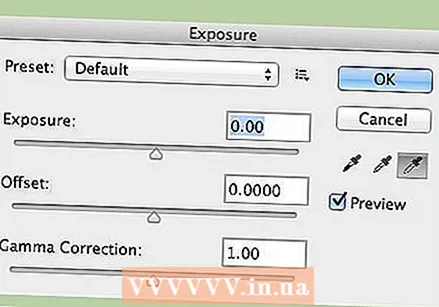 Կարգավորեք մերկացումը: Կրկին, դա արեք ՝ նախ կտտացնելով «Կարգավորման շերտ» կոճակին, ապա բացվող ցուցակից ընտրեք «Լուսավորություն»: Սա ձեր Նավիգատոր վահանակի վրա կստեղծի նոր շերտ ՝ «Exposure 1» վերնագրով: Մի փոքր էկրան կհայտնվի ՝ լուսանկարի լուսավորությունը, հերթափոխը և գամմա ուղղումը կարգավորելու ընտրանքներով: Պարզապես սահեցրեք կոճակը ձախ և աջ ՝ այս էֆեկտների փոփոխություններ կատարելու համար:
Կարգավորեք մերկացումը: Կրկին, դա արեք ՝ նախ կտտացնելով «Կարգավորման շերտ» կոճակին, ապա բացվող ցուցակից ընտրեք «Լուսավորություն»: Սա ձեր Նավիգատոր վահանակի վրա կստեղծի նոր շերտ ՝ «Exposure 1» վերնագրով: Մի փոքր էկրան կհայտնվի ՝ լուսանկարի լուսավորությունը, հերթափոխը և գամմա ուղղումը կարգավորելու ընտրանքներով: Պարզապես սահեցրեք կոճակը ձախ և աջ ՝ այս էֆեկտների փոփոխություններ կատարելու համար: - Լուսանկարի ազդեցությունը հիմնականում դրա պայծառությունն է: Կոճակը աջ սահելը կթեթևացնի լուսանկարը, իսկ ձախով սահելը կխավարեցնի լուսանկարը:
- Հերթափոխի և գամմայի ուղղման ընտրանքները թույլ են տալիս հարմարեցնել լուսանկարի մութ և միջին երանգները: Սա կարող է օգնել հավասարակշռել, կամ «փոխել» գույնի կոշտությունը, որն առաջանում է, երբ ավելացնում եք լուսանկարի ազդեցությունը:
 Կարգավորեք գույները: Դա արեք ՝ ստեղծելով «Ընտրովի գույն» շերտ: Դուք կստանաք մի փոքր էկրան, որտեղ կարող եք հարմարեցնել լուսանկարի կարմիր, դեղին, կապույտ, կապույտ, կանաչ, մոխենտա, սեւ, սպիտակ և չեզոք երանգներ:
Կարգավորեք գույները: Դա արեք ՝ ստեղծելով «Ընտրովի գույն» շերտ: Դուք կստանաք մի փոքր էկրան, որտեղ կարող եք հարմարեցնել լուսանկարի կարմիր, դեղին, կապույտ, կապույտ, կանաչ, մոխենտա, սեւ, սպիտակ և չեզոք երանգներ:  Կարգավորեք մակարդակները: Մակարդակներ գործիքը հնարավորություն է տալիս փոխել լուսանկարի ընդհանուր երանգն ու հակադրությունը: Դա անելու համար ձեր Նավիգատոր վահանակում ստեղծեք «Մակարդակներ» շերտ: Ստացվում է հիստոգրամայի ներկապնակ, որի տակ գտնվում են երեք տարբեր սահնակներ. Սև գույնի սահող (ձախ), սպիտակ տոնով սահող (աջ) և միջին տոն կամ գամմա սլայդեր (աջ):
Կարգավորեք մակարդակները: Մակարդակներ գործիքը հնարավորություն է տալիս փոխել լուսանկարի ընդհանուր երանգն ու հակադրությունը: Դա անելու համար ձեր Նավիգատոր վահանակում ստեղծեք «Մակարդակներ» շերտ: Ստացվում է հիստոգրամայի ներկապնակ, որի տակ գտնվում են երեք տարբեր սահնակներ. Սև գույնի սահող (ձախ), սպիտակ տոնով սահող (աջ) և միջին տոն կամ գամմա սլայդեր (աջ): - Սև և սպիտակ տոնով սահողների դիրքը ստեղծում է պատկերի մուտքային մակարդակների տիրույթ: Սև տոնն ի սկզբանե կլինի 0, իսկ սպիտակ տոնը ՝ 255: Շարքը կարգավորելու համար պարզապես տեղափոխեք սև սահնակի սահնակը աջ և / կամ սպիտակ երանգի սահիկը ձախ:
- Քաշեք միջին երանգի սահնակը ձախ ՝ միջին տոնները մթագնելու համար և աջ ՝ միջին տոններն ավելի թեթեւ դարձնելու համար:
5-րդ մաս 5-րդ. Ձեր հմտությունների զարգացում
 Դարձեք Photoshop- ի մասնագետ: Photoshop- ը կարող է դժվար լինել օգտագործման համար. Դրա համար մի քիչ ժամանակ է պահանջվում: Ստանալուց հետո կարող եք ձեր լուսանկարները դարձնել պրոֆեսիոնալ տեսք, նախքան դա իմանալը:
Դարձեք Photoshop- ի մասնագետ: Photoshop- ը կարող է դժվար լինել օգտագործման համար. Դրա համար մի քիչ ժամանակ է պահանջվում: Ստանալուց հետո կարող եք ձեր լուսանկարները դարձնել պրոֆեսիոնալ տեսք, նախքան դա իմանալը:  Սովորեք գույները հարմարեցնել: Երբեմն լուսանկարի մեկ այլ գույնը կարող է այն վատ տեսք տալ: Գույնի երանգների պարզ ճշգրտումը կարող է փրկել ամբողջ պատկերը:
Սովորեք գույները հարմարեցնել: Երբեմն լուսանկարի մեկ այլ գույնը կարող է այն վատ տեսք տալ: Գույնի երանգների պարզ ճշգրտումը կարող է փրկել ամբողջ պատկերը:  Ուրվագծեք ձեր լուսանկարը: Դուք հավանաբար տեսել եք այդ սպամի և վիրուսի նման ծրագրերն ու կայքերը, որոնք ձեր լուսանկարները, այսպես ասած, նկար են դարձնում: Գիտե՞ք արդյոք, որ ինքներդ հեշտությամբ կարող եք հասնել այդ ազդեցությանը ՝ առանց չարամիտ անվճար ստանալու: Սա կարող է գեղեցիկ փոփոխություն լինել ձեր լուսանկարների համար:
Ուրվագծեք ձեր լուսանկարը: Դուք հավանաբար տեսել եք այդ սպամի և վիրուսի նման ծրագրերն ու կայքերը, որոնք ձեր լուսանկարները, այսպես ասած, նկար են դարձնում: Գիտե՞ք արդյոք, որ ինքներդ հեշտությամբ կարող եք հասնել այդ ազդեցությանը ՝ առանց չարամիտ անվճար ստանալու: Սա կարող է գեղեցիկ փոփոխություն լինել ձեր լուսանկարների համար:
Խորհուրդներ
Քանի որ լուսանկարների խմբագրման յուրաքանչյուր ծրագիր տարբեր է, լրացուցիչ խորհուրդների և հրահանգների համար կարող է օգտակար լինել ստուգել համապարփակ ուղեցույցը: Չնայած խմբագրող հավելվածների մեծ մասը բավական պարզ է առաջին անգամ օգտագործելու համար, առաջադեմ ծրագրերը, ինչպիսիք են Photoshop- ը, չափազանց բարդ են և դրանց տիրապետումը տևում է ամիսների պրակտիկա:
- Ձեր համակարգչի համար լուսանկարների խմբագրման այլ հայտնի ծրագրեր են `Aperture, PaintShop Pro և Pro Tools: